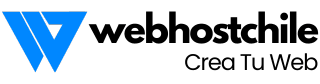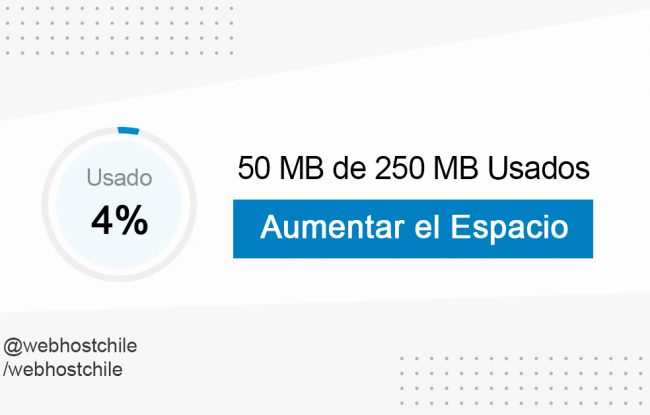Al configurar una cuenta de correo electrónico, muchas personas no marcan la opción de eliminar los correos del servidor pasado un tiempo desde que el mail es descargado.
Esto ocasiona que los correos antiguos se acumulen, llenando las casillas de correo de la cuenta del usuario y, sobretodo, ocupando un valioso espacio de disco.
Para eliminar estos correos había que entrar por webmail e ir borrándolos tediosamente desde ahí, pero cPanel incorpora una herramienta que agiliza esta acción.
La herramienta permite eliminar correos electrónicos basados en valores específicos, como la antigüedad o el tamaño de los mismos.
Sigue esta guía para utilizarla.
Paso 1 – Inicia sesión en cPanel (haz clic aquí para obtener una guía)
Paso 2 – Haz clic en el ícono “Email Disk Usage”
Esta sección te mostrará el espacio ocupado por las distintas carpetas de las cuentas de correo electrónico que tengas creadas en tu dominio.
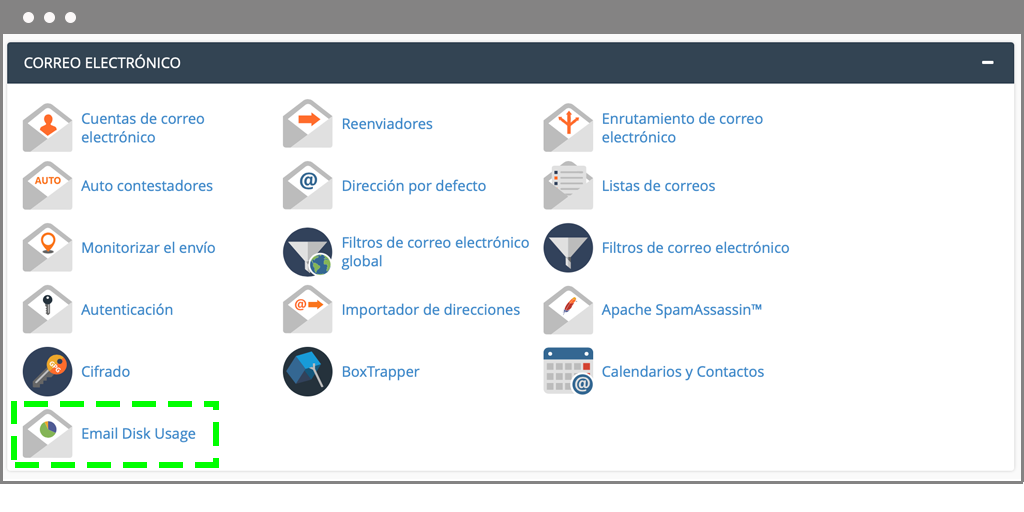
Paso 3 – Selecciona la Casilla de Correo Electrónico
Aquí encontrarás un menú desplegable en la parte superior donde puedes seleccionar una cuenta de correo en particular y en la parte inferior se te mostrará el número de correos electrónicos, así como el espacio ocupado en cada una de las carpetas.
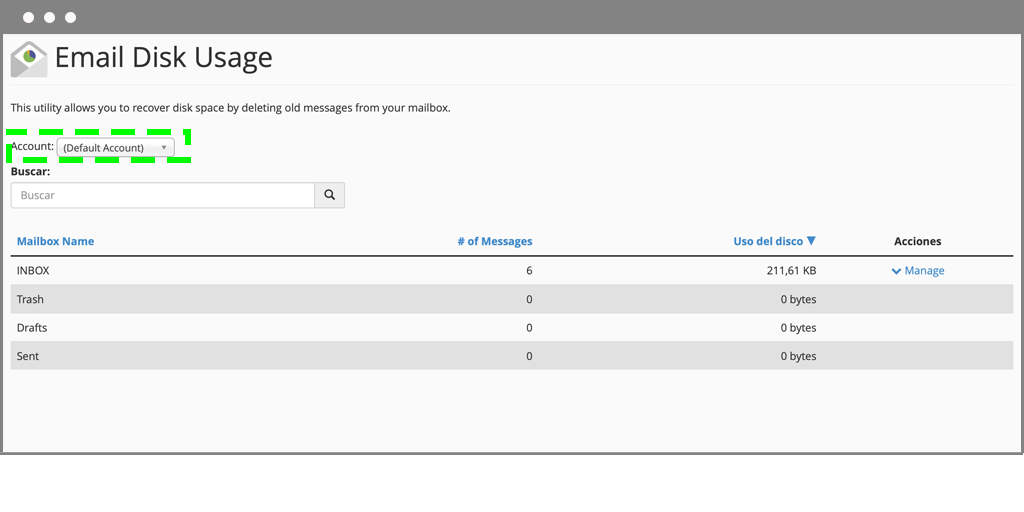
En la parte derecha de cada una de las carpetas, si tienen espacio ocupado, verás un enlace llamado «Manage» y al hacer clic en él aparecerán las opciones de borrado.
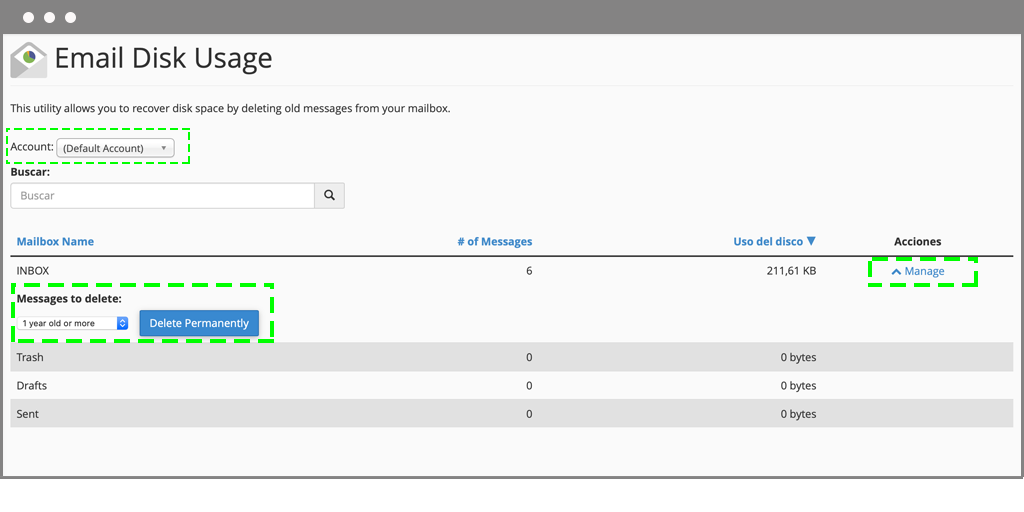
Paso 4 – Eliminando Correos Electrónicos
Para eliminar correos electrónicos,
(1) haz clic en la opción “Manage” que encontrarás a la derecha de la carpeta de la que deseas eliminar correos electrónicos,
(2) selecciona qué tipo de correos electrónicos deseas eliminar, encontrarás las siguientes opciones:
– 1 año o más
– 30 MB de tamaño o más
– Visto anteriormente
– Todos los mensajes
– Consulta personalizada
(3) luego de seleccionar tu opción deseada, haz clic en “Delete Pernamently”.
Eliminar Correos con la Opción de “Consulta Personalizada”
Si deseas, por ejemplo, eliminar correos electrónicos con más de 6 meses de antigüedad o 10 MB de tamaño, haz clic en “Consulta Personalizada”, “Custom Query” y luego escribe una cadena de consulta para lo que deseaz eliminar antes de presionar “Eliminar Pernamently”.
Aquí hay una breve lista de algunas consultas comunes que puedes utilizar. Siéntete libre de modificar los valores para satisfacer tus necesidades.
Larger 1M – elimina todos los correos electrónicos de más de 1 MB de tamaño
savedbefore 20-May-2016 – elimina todos los correos electrónicos guardados antes del 20/05/2016
from @dominio.com – elimina todos los correos electrónicos de las direcciones de correo electrónico que terminan en @dominio.com
Esperamos te haya sido útil ésta herramienta de eliminación de correos electrónicos. Si necesitas ayuda, no dudes en consultarnos. Será un placer acudir en tu ayuda.